Slik definerer du grunnkatalogen for «cd» -kommandoen i Linux

Som standard åpner Terminal-vinduet i Linux til din hjemmekatalog. For å bytte til hvilken som helst katalog som ikke er direkte i hjemmekatalogen, må du oppgi hele banen eller bruke kommandoen "cd" flere ganger.
For eksempel jobber jeg regelmessig med flere kataloger i Dokumenter-katalogen, som er i hjemmekatalogen. Jeg vil gjerne kunne cd til mapper i Dokumenter-katalogen uten å skrive innCD Dokumenterførst (eller gi hele filbanen).
Lyd forvirre? Her er et eksempel. La oss si at jeg har en mappe som heter htgarticles i dokumentmappen min, og jeg vil få tilgang til den via terminalen.
Vi starter med å åpne et Terminal-vindu og angipwd(Print Work Directory) kommando for å vise at gjeldende katalog er faktisk vår hjemmekatalog, /home/lori.
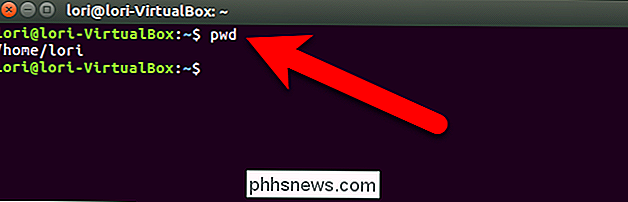
Hvis vi skriver inn følgende kommando, får vi en feil som sier at det ikke finnes en slik fil eller katalog. Det er fordi vi ikke er i dokumentmappen.
cd htgaricles
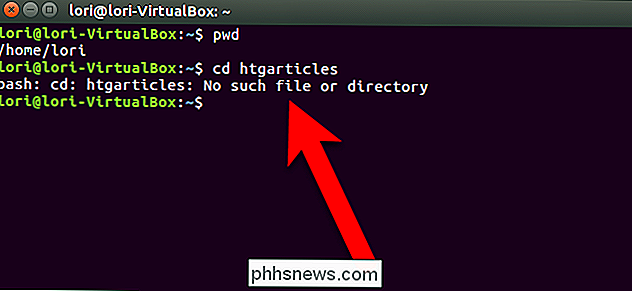
For å komme til htgarticles-katalogen må vi først bytte til Dokumenter-katalogen.
CD Dokumenter /
Da må vi bytte til htgarticles-katalogen.
cd htgarticles /
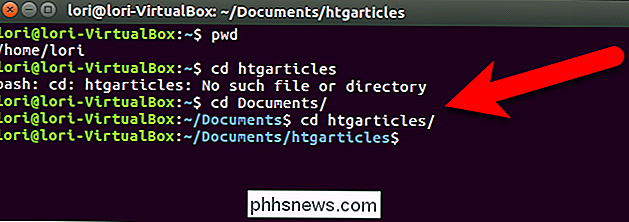
Alternativt kan vi skrive ut hele filbanen:
cd ~ / Documents / htgarticles
Det må ikke være slik. Vi kan lage noen katalog i basekatalogen for Terminal-vinduet, slik at vi kan cd til underkatalogene uten å skrive hele banen.
I vårt eksempel ønsker vi å sette Dokumenter-katalogen som basekatalog, fordi alle kataloger jeg jobber med som htgarticles-finnes i Dokumenter-katalogen. Så skriver vi inn følgende kommando under spørringen, og trykker på Enter.
eksporter CDPATH = ~ / Dokumenter /
MERK: I kommandoen ovenfor måeksportvære alle små bokstaver ogCDPATHmå være alle store versjoner. Erstatt~ / Dokumenter /med banen til hvilken foreldrekatalog som inneholder de underkatalogene du jobber med oftest.
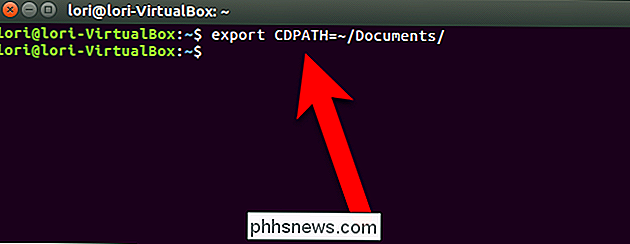
Nå kan vi fortsatt kjørecd htgarticlesog gå rett til ~ / Dokumenter / htgarticles.
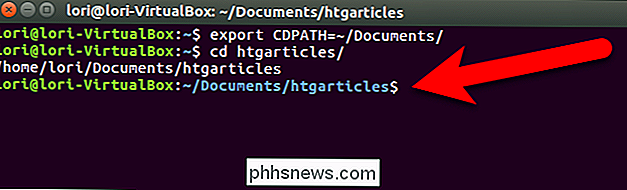
Hvis du vil automatisk sette inn en bestemt katalog som basekatalog hver gang du åpner et Terminal-vindu, kan du gjøre det ved å redigere .bashrc-filen. .bashrc-filen er et skript som kjører hver gang du åpner et Terminal-vindu, og du kan legge til hvilke kommandoer du vil ha den. Så kan vi legge til kommandoeneksport CDPATHfor å angi en bestemt katalog som overordnet katalog for hvert terminalvindu.
For å gjøre dette, må du gå tilbake til din hjemmekatalog hvis du ikke allerede er. Skriv deretter følgende kommando for å åpne .bashrc-filen. Du kan bruke hvilken tekstredigerer du vil bruke, men vi skal bruke gedit i vårt eksempel.
gedit .bashrc
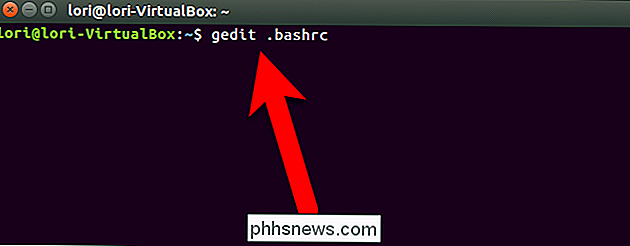
Bla til bunnen av .bashrc-filen og legg til følgende kommando.
eksporter CDPATH = ~ / Dokumenter /
Igjen, erstatt~ / Dokumenter /med overordnet katalog som inneholder de underkatalogene du jobber mest med.
Du kan legge til en kommentar over kommandoen, slik at du husker hva kommandoen gjør. Bare sett et tallskilt (#) i begynnelsen av linjen, og deretter en beskrivelse du vil legge til.
Klikk på "Lagre".
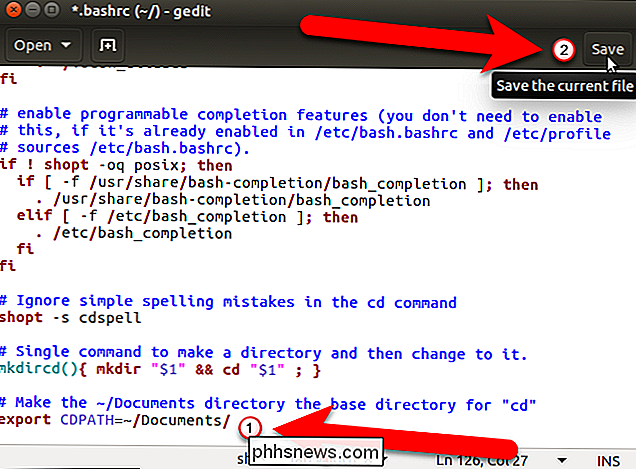
Lukk gedit (eller hvilken tekstredigerer du bruker) ved å klikke på "X" øverst i venstre hjørne av vinduet.
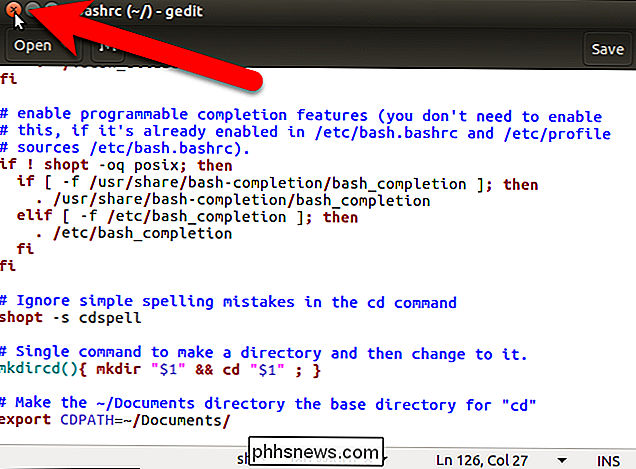
Kommandoen du nettopp har lagt til i .bashrc-filen, vil ikke påvirke den nåværende Terminal-vinduesøkten. Du må lukke det nåværende Terminal-vinduet og åpne en ny. Så skriv innexitved å spørre og trykk Enter eller klikk på "X" -knappen øverst i venstre hjørne av vinduet. Deretter trykker du på Ctrl + Alt + T for å åpne et nytt Terminal-vindu.
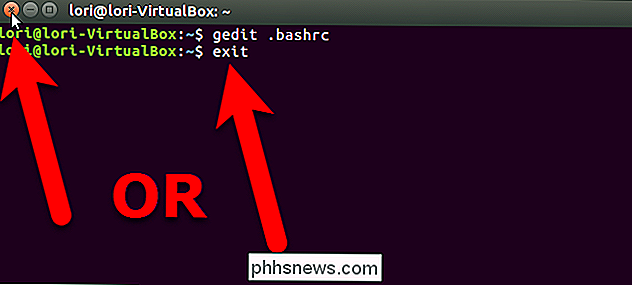
Nå, selv om den nåværende arbeidskatalogen er hjemmekatalogen, kan du bytte direkte til underkatalogene fra basekatalogen du valgte.
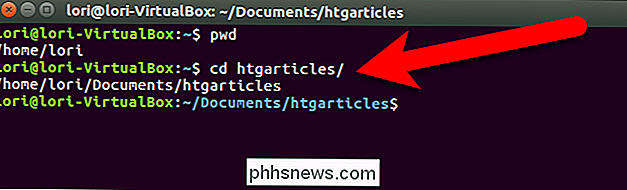
RELATERT: Slik åpner du terminalen til en bestemt katalog i Linux
Hvis du vil gå tilbake til hjemmekatalogen som overordnet katalog i Terminal-vinduet, åpner du bare .bashrc-filen i et tekstredigeringsprogram og sletter enten kommandoen du la til eller kommentere det ved å legge til et pundstegn (#) i begynnelsen av linjen. Kommenterer linjen er nyttig hvis du vil aktivere kommandoen igjen i fremtiden. Du kan også enkelt endre hvilken katalog du vil bruke som basekatalog ved å endre katalogen i kommandoen i .bashrc-filen og lagre filen.
Hvis du har en bestemt katalog du jobber mesteparten av tiden, kan du også legge til en kommando i .bashrc-filen som åpner Terminal-vinduet til den katalogen hver gang.

3 måter å bli kvitt virus, spionprogramvare og skadelig programvare
Virus, spyware, malware, etc., har alle en ting til felles: de suger alle. De bremser datamaskinen, ødelegger filene dine, stjeler informasjonen ulovlig, og mer.Du har sikkert sett disse annonsene på Internett, annonserer en tjeneste som vil skanne datamaskinen gratis, og rengjør datamaskinen din så vel som 20 ganger raskere. Ve

Er M-disker mer pålitelige enn andre former for lagring?
Datalagringsteknologien fortsetter å fortsette med hvert år som går, men noen av de nyeste tilbudene kan ikke være like gode valg som de virker først. Med det for øye, diskuterer dagens SuperUser Q & A-post fordelene og ulemperne med M-Discs for å hjelpe en nysgjerrig leser til å gjøre det beste valget for lagring av dataene sine.



